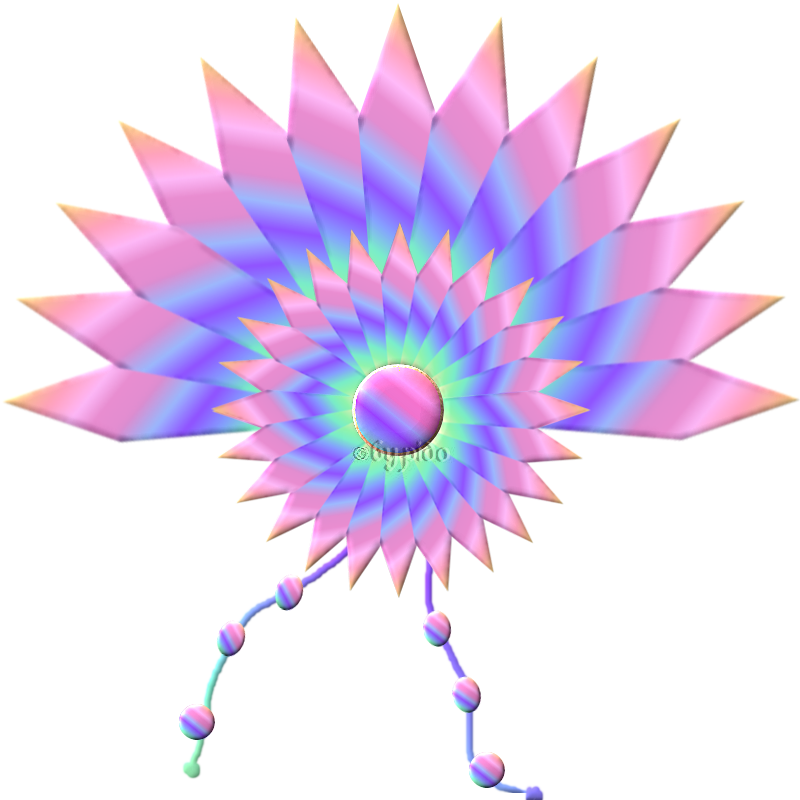 |
Überarbeitet
Mai 23
Dieses
Tutorial stammt aus meiner Fantasy
und
unterliegt somit meinem Copyright, ©
pido
Ich habe das Tutorial mit Paint
Shop Pro 2019 geschrieben, kann aber
auch mit jeder anderen PSP Version
nachgebastelt werden. |
| Du
benötigst: Nur gute Laune |
| Du hast
alles in PSP beisammen? Dann lasse uns
beginnen. |
Es
gibt so viele verschiedene Varianten,
eine stelle ich dir hier vor.
Öffne ein neues Bild 600x600
Auswahlwerkzeug, Pentagon
ziehe es
4 Kästchen breit
15 Kästchen lang auf
Fülle es mit einem netten hellen
Farbverlauf
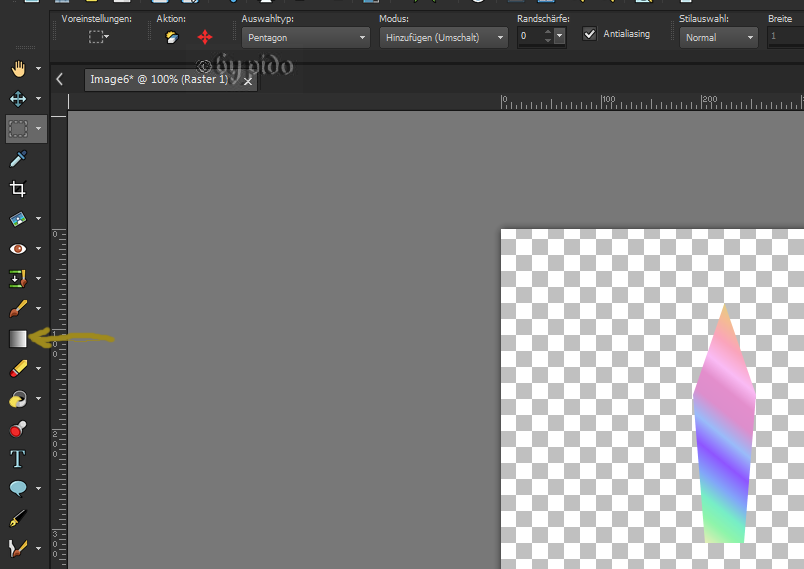
den Rand etwas abdunkeln
mit Aufhellung - Abdunklungspinsel,
Heller/Dunkler
Objekt anordnen Leinwandmitte, dann
Objekt anordnen Oben
Du kannst wenn Du magst noch ein kleinen
Schlagschatten und ein leichten
Innenfase zufügen
über Effekte, 3D Effekte,
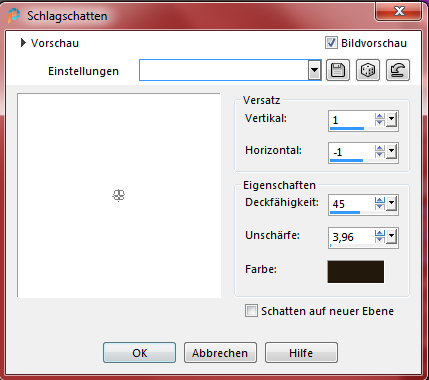 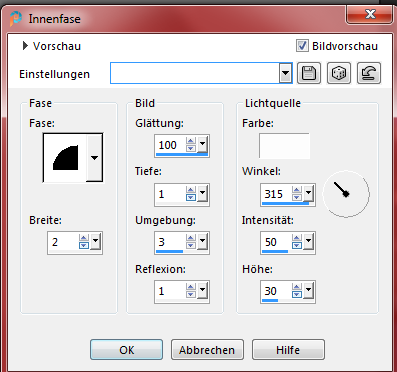
Dupliziere es im Ebenenmanager mit
Rechter Maustaste
gehe dann auf Bild, Frei drehen rechts
15grad

6x Duplizieren Frei drehen 15grad rechts
gehe zum unteren im Ebenenmanager
Dupliziere
Bild, Frei drehen links 15grad
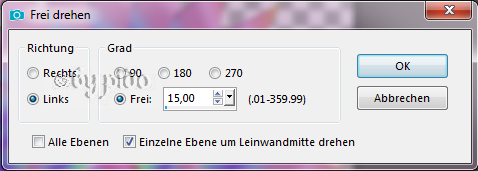
diesen dann im Ebenenmanager unten
schieben
gehe zum unteren Dupliziere ihn, auf
frei drehen 15grad links nach unten
setzen
Dupliziere den unteren, frei drehen,
nach unten setzen,
das mache auch 6x Duplizieren und im
Ebenenmanager immer wieder
unterschieben,
wenn Du alle hast 13 an der zahl, gehe
mit Rechter Maustaste im Ebenenmanager
auf Zusammenführen Sichtbare
zusammenfassen
Duplizieren
Bild, Grösse ändern
Prozent 40%, hier Grösse aller Ebenen
das Häckchen raus, später klicke es
wieder an
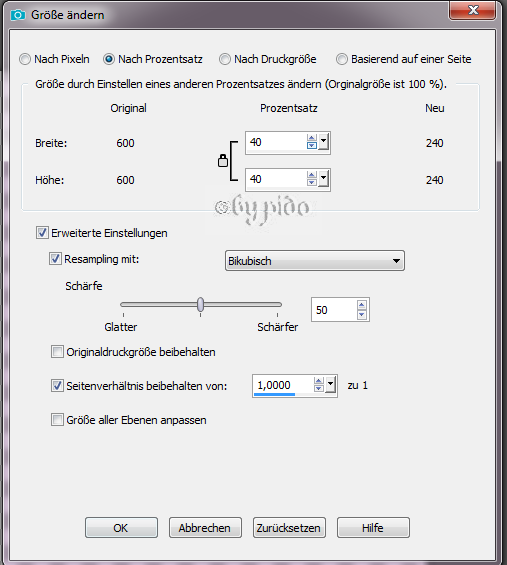
setze es mittig unten am Rand vom Fächer

Dupliziere es noch einmal
Bild Horizontal spiegeln, Vertikal
spiegeln
und unten den ersten Pentagon überdecken
so das Du ein schönen Kreis in der mitte
hast

gehe auf Ebenen, Neue Rasterebene,
mit den Standardpinsel gr. 7 ein
Bändchen aufzeichnen, Farbe nach Wahl
gib das Bändchen einen Innenface,
Effekte, 3D Effekte
Auswahlwerkzeug, Auswahl oben auf Kreis
stellen,
Neue Ebene ein kleinen. kreis od.
Ellipse als Knoten für das Band ziehen
Fülle es mit deinen Farbverlauf.
Effekt 3D Effekt Innenface, wie du es
möchtest einfach ausprobieren.. wenn es
Dir gefällt füge das Band und den Knoten
zusammen, wie folgt,
Kreis am Bändchen setzen, im
Ebenenmanager mit Rechter Maustaste
Zusammenführen, Nach unten
zusammenfassen,
Dupliziere es, Bild, Spiegeln,
Horizontal Spiegeln und setze die Bänder
nach Links und Rechts am Fächer,
verschiebe sie noch mit dem
Verschiebewerkzeug, Auswählen so das
alles schön passt.
und wenn du möchtest kannst du noch ein
grösseren Kreis ziehen und das Loch
stopfen. Fülle es mit dem Farbverlauf
und mit viel Innenface.
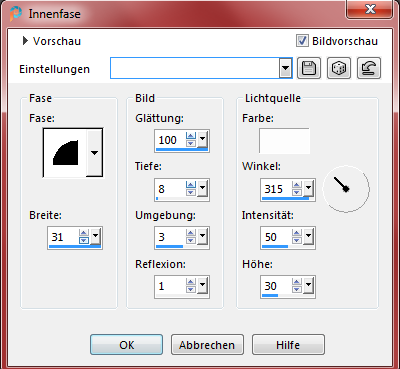
Nun Speichere es Dir als PNG ab
Hier noch Beipsiele
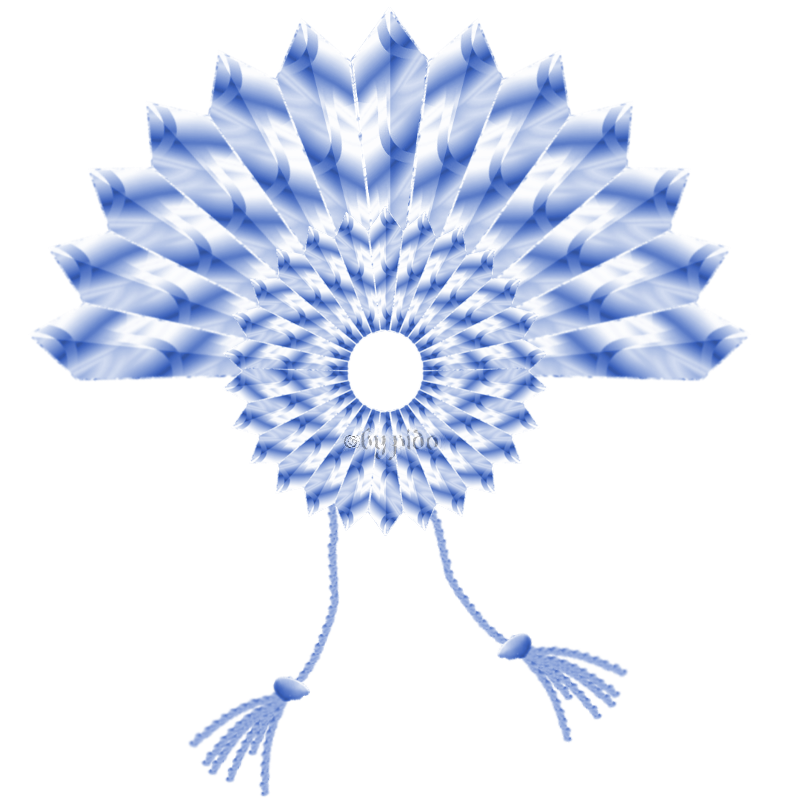
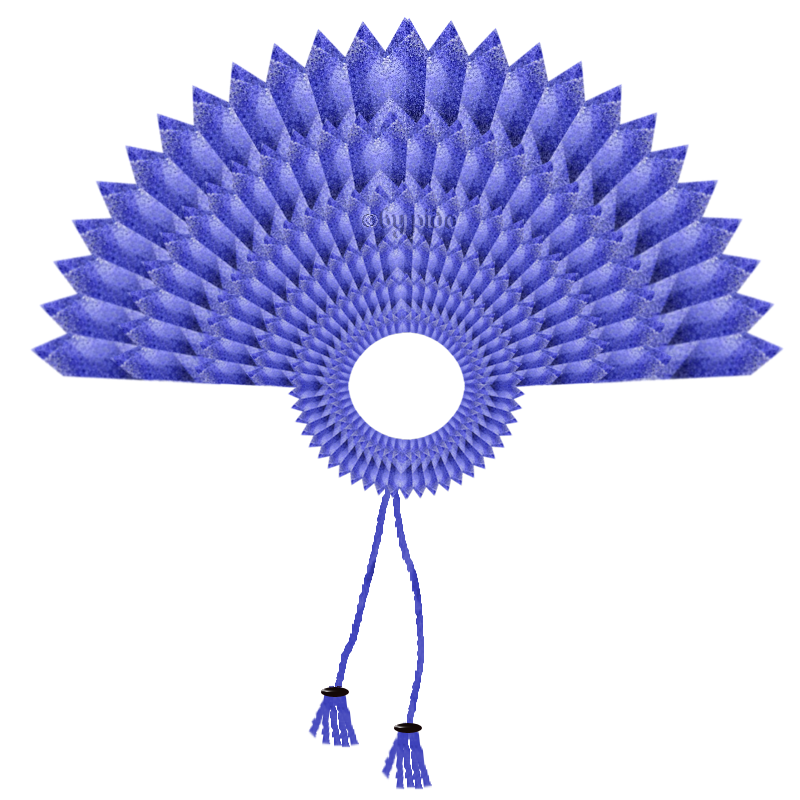 |
|
Gratuliere,
Du hast es Geschafft |
|
Vergiss nicht Dein Wasserzeichen
und das Copyright URL des jeweiligen
Künstlers. |
|
Solltest Du noch Fragen haben, kannst Du mich auch gerne Kontaktieren |
Ich hoffe es hat Dir Spass
gemacht!
|
| | | |